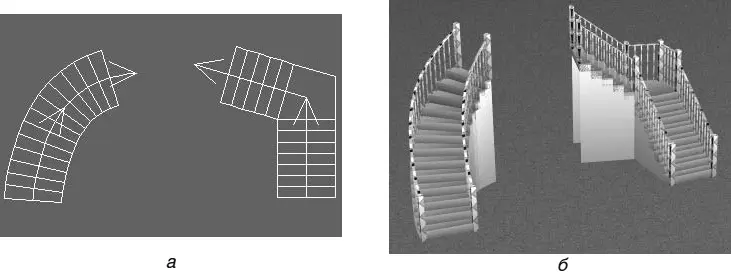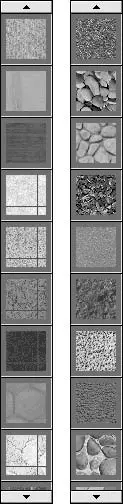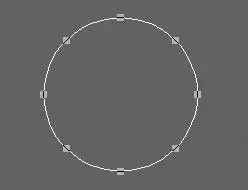Изображение лестниц на плане и в окне трехмерного представления показано на рис. 2.38. Для построения лестницы на чертеже необходимо указать две точки, которые зададут горизонтальную ось размещения лестницы (все остальные размеры установятся согласно настройкам). За одно выполнение команды можно строить любое количество связанных или размещенных отдельно лестниц. Редактировать расположение лестниц на плане можно также с помощью характерных точек, которые появляются на оси лестницы после щелчка на ней кнопкой мыши.
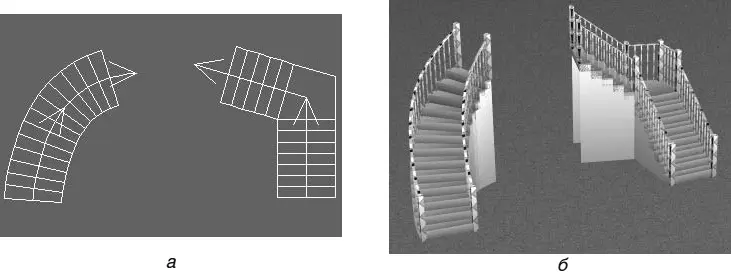
Рис. 2.38.Изображение лестниц: на плане (а) и в окне трехмерного представления (б)
Следующая команда – Railing Tool

(Ограда) – позволяет создавать ограду вокруг элементов экстерьера (сада, бассейна и пр.).
В окне настроек этого элемента задаются только высота ограды и расстояние между стойками. Это окно вызывается двойным щелчком кнопки мыши на изображении ограды на плане, командой меню Options → Custom Properties → Railing (Настройки → Специальные свойства → Ограда) или с помощью команды Custom Railing (Произвольная ограда) меню кнопки Railing (Ограда).
Команда Flooring/Ground Covering Tool

(Покрытие полов/земли) открывает доступ к текстурам материалов для покрытия полов, а также текстурам, имитирующим землю (грунт, травяной покров, камни и т. п.). На рис. 2.39 частично показан состав панели выбора объектов, содержащий текстуры для пола и окружающей коттедж площадки. Если текстура не присваивается конкретному объекту (например, текстура грунта или камней просто перетаскивается на план), она принимает прямоугольную форму. С помощью характерных точек на вершинах этого прямоугольника можно изменять площадь, занимаемую текстурой.
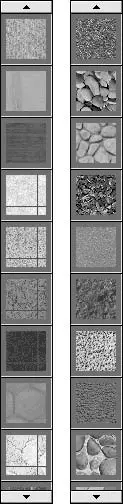
Рис. 2.39.Текстуры для материалов покрытия полов и земельного участка вокруг коттеджа
Команда Pathway Tool

(Тропа) позволяет создавать произвольные криволинейные тропинки в окружении коттеджа. При создании вы можете воспользоваться различными участками-заготовками тропы, присутствующими на панели выбора, или же просто указать точки на плане, которые будут соединены плавной кривой, задающей траекторию тропинки.
Кнопка Fill Region Tool

(Залить область) создает на плане поверхность, ограниченную произвольной кривой. Этой поверхности можно присвоить любую текстуру. После выполнения команды создается окружность (она вписывается в заданный пользователем габаритный прямоугольник) с восемью характерными точками по периметру (рис. 2.40). Перетаскивая эти точки, можно получить кривую любой формы.
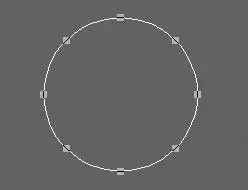
Рис. 2.40.Граница области для заливки цветом или наложения текстуры
Как уже отмечалось, в демоверсии программы набор текстур ограничен.
Кнопка Edging Tool

(Бордюры) дает возможность создавать деревянные или бетонные бордюры на обочинах дорог и тропинок.
Две следующие кнопки – Fence Tool

(Забор) и Gate Tool

(Ворота) – реализуют построение внешнего ограждения проектируемого коттеджа. Первая создает внешний забор по заданным точкам, вторая размещает на этом заборе входные ворота.
Внешний забор может быть следующего типа (переключаются с помощью меню кнопки Fencing (Забор) над панелью выбора):
• Privacy Fences (Закрытый забор) – сплошной забор большой высоты;
• Picket Fences (Частокол) – небольшое ограждение, частокол;
• Ranch Fences (Забор для ранчо) – ограждение для скотного двора и т. п., размеры немного больше Picket Fences (Частокол);
• Split-Rail Fences (Забор со сдвоенными перилами) – забор со сдвоенными перилами, также небольшого размера.
На плане все типы ограждений рисуются одинаково – пунктирной линией, а в окне трехмерного представления будут выглядеть следующим образом (рис. 2.41).

Рис. 2.41.Типы внешних ограждений
Читать дальше
Конец ознакомительного отрывка
Купить книгу